Tipstips
備忘録として、主にパソコン関係のTipsを記載して行きます。
| 新着情報 |
| ①UiPath、メモ ②Office365、Excel:VBAで画面更新がチラツク時の対策 ③Office365、Excel:勝手に手動計算になる原因 ④Office365、Excel:フィルターで3つ以上の条件にする方法 ⑤Office365、Excel:シート同士の違いを見つける方法 |
Office365、Excel:シート同士の違いを見つける方法
Office365は、表計算ソフト、ワープロソフト、プレゼンテーションソフト、データベースソフト等が
入っているオフィスソフトです。これをインストールして置けば、家庭や仕事で多くの事が出来る様になります。
しかし、Excelでシート同士で違いを見つける方法が分かりませんでした。
使用したパソコンは、下記のソフトを使用していました。
OS : Windows10(64bit)バージョン22H2(OSビルド 19045.2604)
オフィスソフト : Excel for Microsoft 365 MSO(16.0.16130.20258)
64bit
以下、Office365、Excel:シート同士の違いを見つける方法を記載して行きます。
(項目1)
・Excelでシート同士で違いを見つける方法が分かりませんでした。
・下図の様に並べて見ても、違いを見つけるのは容易では無いです。
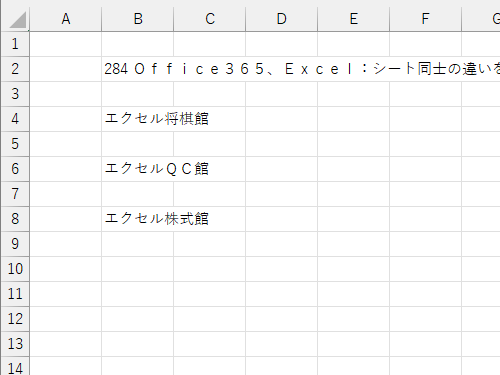
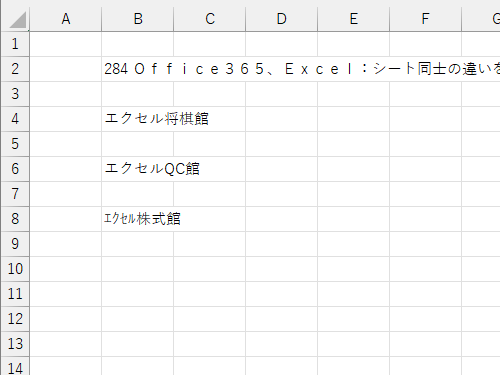
(項目2)
・インターネットで色々と調べて見ると、「Excelアドイン「RelaxTools Addin」のオススメな便利機能 |
現場で使える! Excel/VBA実践ガイド」が見つかりました。
.上記によると、「シート同士の比較(セル単位)を使用すれば良い」との事でした。
(項目3)
・まず、RelaxTools Addinをインストールします。
Excelアドイン「RelaxTools Addin」のインストール手順 | 現場で使える! Excel/VBA実践ガイド
・次にRelaxTools → チェック → シート同士の比較(セル単位)を選択します。
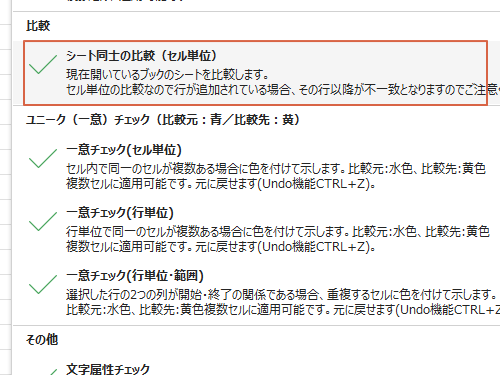
・そして、比較元のシートと比較先のシートを選びし、「比較」ボタンを押します。

(項目4)
・すると、違いがあるセルに色が付きます。
・今回の場合は、比較先のQCとエクセルが半角になっています。
・比較元は黄色です。
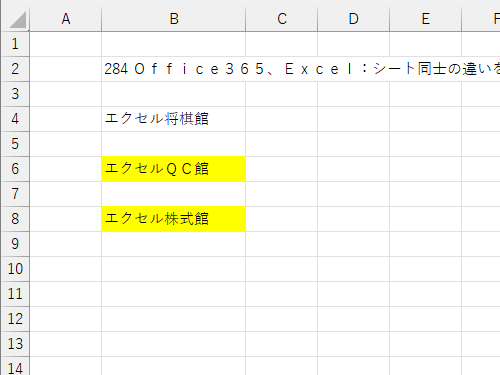
・比較先は赤色です。
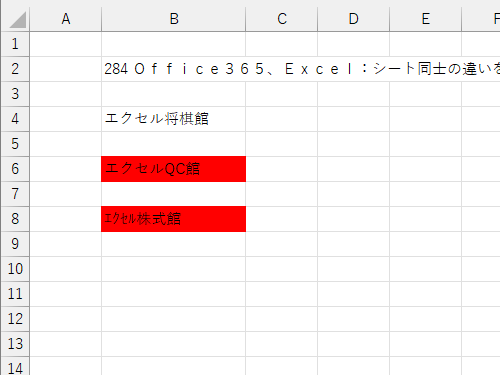
(項目5)
・別のブックに、シートの比較が作成されます。
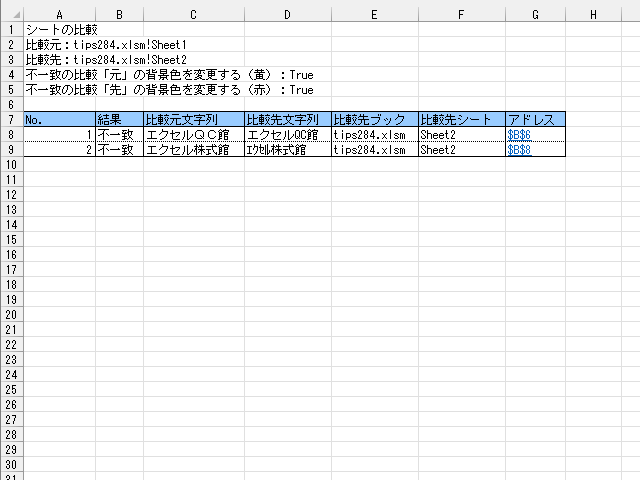
(項目6)
・以上で、Office365、Excel:シート同士の違いを見つける方法は終了です。
エクセル将棋館
日本国
地方都市
スポンサード リンク